Windows11 ;虚拟桌面非常适合多任务处理,他们希望多个桌面独立运行应用程序。借助这个功能,您可以在虚拟桌面之间切换,以帮助您更好地专注于每次分配会议。
定于10月5日推出的 ;Windows11 ;它将提供一些新功能:更好的用户界面、内置的Android应用程序和更多的外观设置,例如。它还将提供一些我们在之前版本的Windows中流行的功能,如虚拟桌面。
如何创建和使用Win11系统的虚拟桌面?
为了创建新的虚拟桌面,请在任务栏中悬停鼠标“任务视图”按钮。它是小部件和搜索图标之间的按钮。然后点击弹出的菜单添加桌面。
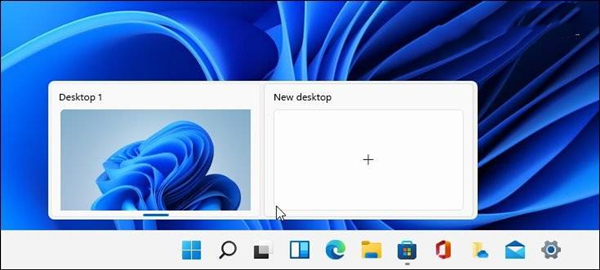
每次创建新的虚拟桌面都是这样。当你有了新的桌面,你就可以为它创建一个工作环境。例如,您可以为处理过的各种项目创建不同的桌面。或者创建工作环境和“多媒体或游戏桌面”并在它们之间切换。
查看您创建的每个虚拟桌面的运行情况,请将鼠标悬停在&ldquo上;任务视图”按钮,然后将鼠标悬停在每个桌面上。举例来说,我在这里运行了三个虚拟桌面,每个桌面都运行着不同的应用程序。
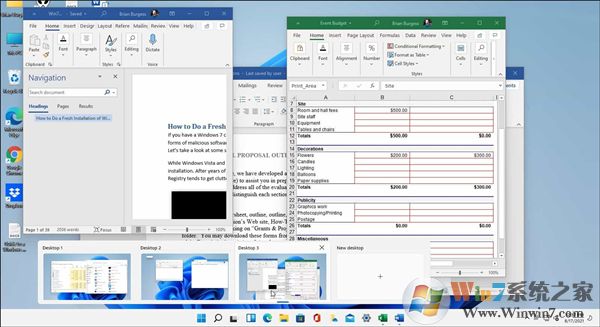
重命名虚拟桌面:默认情况下,Windows为每个桌面提供一个通用名称。但是你可以为每个名字创建特定的名字。将鼠标悬停在任务视图按钮上,右键单击桌面,然后选择重命名。
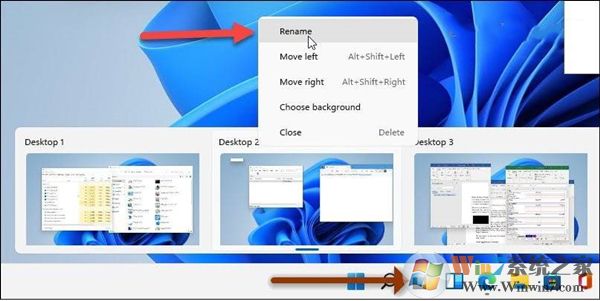
然后输入你想给桌面起的名字。为每个想重命名的人执行这个操作。
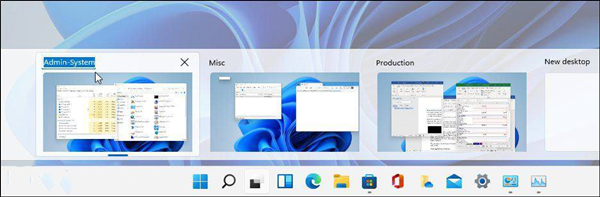
在桌面之间移动Windows
有时候你可能想把应用程序的窗口从一个桌面移动到另一个桌面。为此,请点击“任务视图”按钮并将鼠标悬停在您要移动的窗口所在的桌面上。然后右键单击窗口,单击移动,然后选择桌面。
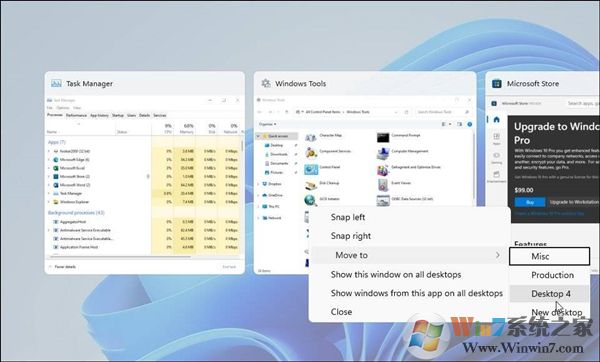
关闭Windowsh11上的虚拟桌面
为了关闭虚拟桌面,请务视图按钮,将鼠标悬停在关闭的桌面上,然后单击预览右上角的X。
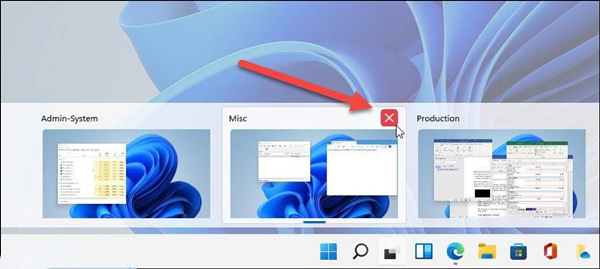
您也可以右键单击虚拟桌面预览缩略图,然后单击关闭。值得注意的是,您可以使用键盘快捷键关闭桌面,Windows,Ctrl,F4。
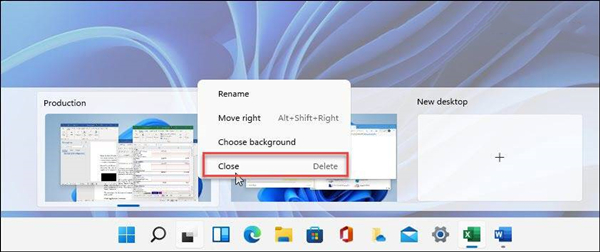
当你关闭虚拟桌面并创建两个以上时,它的内容会移动到它左边的桌面。关闭桌面不会关闭打开的应用;它只是把它们移到一个位置。
上述内容就是关于小编为大家介绍的Win11系统如何创建使用虚拟桌面的技巧,有不懂的网友可以参考以上内容,更多系统教程请继续关注镜像之家:https://www.win10com.com/

 Win11共享打印机无法连接解决方法?错误代码0x00000bc4
Win11共享打印机无法连接解决方法?错误代码0x00000bc4 Win11专业版激活密钥KEY/序列号(100%有效激活)
Win11专业版激活密钥KEY/序列号(100%有效激活) Win11激活工具_小马永久激活工具
Win11激活工具_小马永久激活工具 Win11怎么配置ADB环境变量 Win11配置ADB环境变量教程
Win11怎么配置ADB环境变量 Win11配置ADB环境变量教程 Win11系统查找文件夹大小的技巧
Win11系统查找文件夹大小的技巧 Win11右键菜单open in windows terminal怎么关?
Win11右键菜单open in windows terminal怎么关? Win11怎么样用网银?Win11无法使用网银的处理办法
Win11怎么样用网银?Win11无法使用网银的处理办法 Win11右键菜单关闭open in windows Terminal的方法
Win11右键菜单关闭open in windows Terminal的方法 QQ装机部落-装机必备合集包正式版 2022.07最新官方版
QQ装机部落-装机必备合集包正式版 2022.07最新官方版 火绒恶性木马专杀工具正式版1.0.0.32官方版
火绒恶性木马专杀工具正式版1.0.0.32官方版 NN加速器正式版7.0.5.1官方版
NN加速器正式版7.0.5.1官方版 Blubox正式版5.2.1.1435官方版
Blubox正式版5.2.1.1435官方版 Iperius Backup Home Premium正式版5.8.1.0官方版
Iperius Backup Home Premium正式版5.8.1.0官方版 磁盘填充器正式版1.6官方版
磁盘填充器正式版1.6官方版 罗技m330鼠标驱动正式版6.40.169官方版
罗技m330鼠标驱动正式版6.40.169官方版 虹光at320a扫描仪驱动正式版15.0官方版
虹光at320a扫描仪驱动正式版15.0官方版 转转大师GIF制作软件正式版1.0.2.8官方版
转转大师GIF制作软件正式版1.0.2.8官方版 Substance Player正式版10.1.1官方版
Substance Player正式版10.1.1官方版 极速看图正式版1.2.8.2205官方版
极速看图正式版1.2.8.2205官方版 Ashampoo Snap正式版10.0.8官方版
Ashampoo Snap正式版10.0.8官方版 辛巴食品安全通正式版2019官方版
辛巴食品安全通正式版2019官方版 迷你家装造价正式版2018R8官方版
迷你家装造价正式版2018R8官方版 启锐QR-368打印机驱动正式版2.3.3官方版
启锐QR-368打印机驱动正式版2.3.3官方版 SMPlayer 32位正式版19.10.0官方版
SMPlayer 32位正式版19.10.0官方版 PGWARE PcMedik正式版8.10.21.2019官方版
PGWARE PcMedik正式版8.10.21.2019官方版 JCreator正式版5.0官方版
JCreator正式版5.0官方版 Advanced ETL Processor正式版3.9.5.0官方版
Advanced ETL Processor正式版3.9.5.0官方版 得力考勤管理系统正式版3.7.1官方版
得力考勤管理系统正式版3.7.1官方版